Ein Telefonbuch für das Internet
Worum geht es hier?
Menschen können sich Zahlen schlecht merken. Daher sind IP-Adressen für Menschen unpraktisch. Bisher hast du vermutlich auch noch nie in einem Browser eine IP-Adresse eingeben müssen. Wir geben immer Adressen wie http://www.xyz-gymnasium.de ein. Aber wie passt das zusammen?
Hier lernst du ...
-
... wie man Rechner Domain-Namen zuordnet.
-
... wie man testen kann, welche IP-Adresse zu einem Domain-Namen passt.
-
... woher der Browser weiß, welche IP-Adresse ich mit www.xyz-gymnasium.de meine.
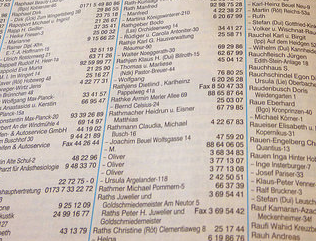
Abbildung 6: Telefonbuch,
Urheber: hierher ( CC2-Lizenz),
auf Flickr/
Das DNS-System
Im Internet legt die IP-Adresse fest, mit wem man kommunizieren möchte. Für Menschen sind IP-Adressen schwer zu merken. Daher wurde das Domain Name System entwickelt. Dies ist quasi ein Telefonbuch des Internets. Jeder Rechner erhält zusätzlich zu seiner IP-Adresse einen Namen (Domänen-Namen). Diesem Namen wird dann wie im Telefonbuch die dazugehörige IP-Adresse zugeordnet:
www.lmz.de => 85.13.137.207
www.schule.org => 123.34.10.112
usw.
Diese Zuordnungen werden von DNS-Servern verwaltet.
Der DNS-Server kann auf einem beliebigen Rechner im Simulationsmodus installiert werden. Damit dieses System für die Netzwerkkommunikation genutzt werden kann, muss jeder Rechner die IP-Adresse der Auskunft (=DNS-Server) kennen. Du musst sie daher in Filius bei der Konfiguration der Rechner eintragen.
Danach kannst Du den DNS-Server mit Hilfe des host-Befehls in der Befehlszeile im Simulationsmodus testen. Das geht übrigens auch mit einem echten Rechner: Bei Windows heißt der Befehl nslookup, bei Linux host.
host www.gymnasium-ettenheim.de sollte z.B. 129.143.226.160 liefern.
Aufgabe 7: DNS-Server (Video: run_filius_a7_dnsserver.mp4)
Schaue dir das Video an. Führe dann folgende Aufgaben an der Filius-Datei von Aufgabe 6 durch:
- (a) Erstelle einen neuen Rechner, auf dem du einen DNS-Server installierst.
- (b) Trage die IP-Adresse dieses Rechners bei allen Rechnern als DNS-Server ein.
- (c) Erfinde Domain-Namen für deinen Echo-Server und deinen Web-Server und trage die Zuordnungen im DNS-Server ein. Starte den DNS-Server.
- (d) Teste die Einstellungen, indem du in der "Befehlszeile" versuchst, die IP-Adresse zu den von dir gewählten Namen mit dem host-Befehl zu ermitteln.
- (e) Überprüfe, dass du den Web-Server jetzt auch über seinen Domain-Namen im Web-Browser aufrufen kannst. Beobachte den Datenverkehr im Netzwerk. Gibt es einen Unterschied, wenn statt der IP-Adresse der Name des Web-Servers eingegeben wird?
Filius – Simulation von Rechnernetzen: Herunterladen [odt][593 KB]
Filius – Simulation von Rechnernetzen: Herunterladen [pdf][505 KB]
Weiter zu Eigene Webseiten erstellen
